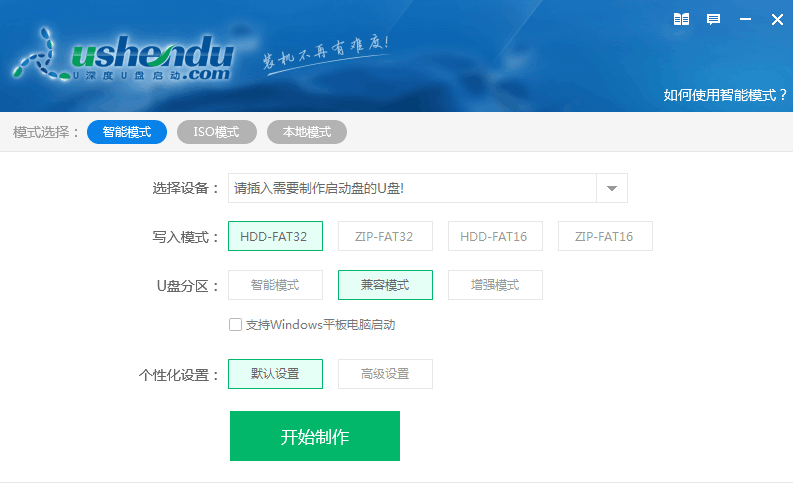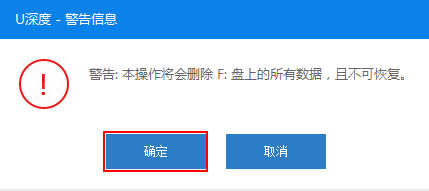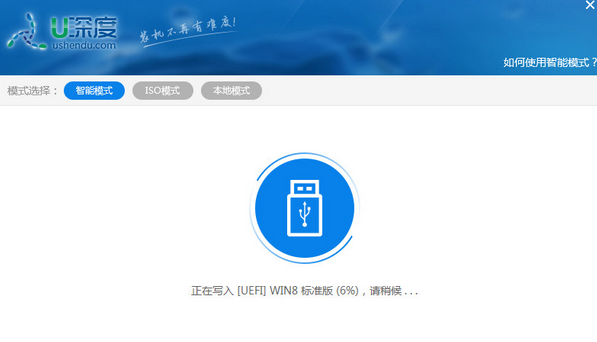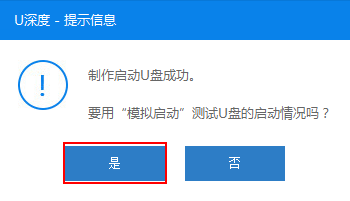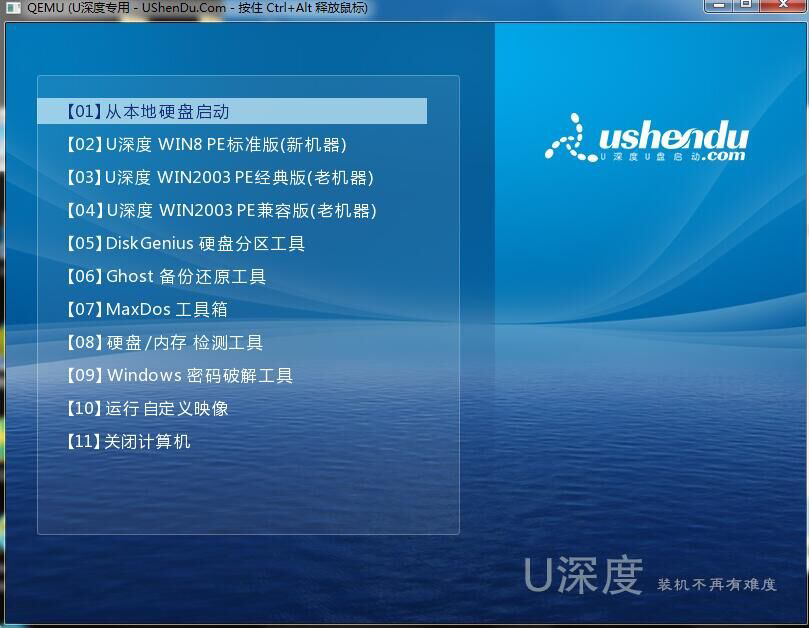如何做win7系统u盘?win7系统盘制作图解?如今随着主板对u盘的支持,更多时候我们会选择使用u盘来安装操作系统,今天小编就与大家一起分享一下利用u盘制作win7系统盘
准备工具:
1.下载装机版u深度u盘启动盘制作工具并安装至本地磁盘;
2.一个正常使用的u盘,容量建议8G以上
具体步骤:
1、打开u深度u盘启动盘制作工具,将准备好的u盘插入电脑usb接口,等待软件自动识别所插入的u盘。随后无需修改界面中任何选项,与下图所示参数选项一致之后点击“开始制作”即可:
2、这时会出现一个弹窗警告:“本操作将会删除所有数据,且不可恢复”,若u盘中存有重要资料,可将资料备份至本地磁盘中,确认备份完成或者没有重要资料后我们点击“确定”执行制作,如图所示:
3、制作u盘启动盘过程大约需要2-3分钟左右的时间,在此期间请耐心等待并不要进行其他操作,以保证制作过程顺利完成:
4、u盘启动盘制作完成后,会弹出新的提示窗口,对此我们点击“是”对制作完成的u盘启动盘进行模拟启动测试,测试u盘启动盘是否可用,如图所示:
5、若在模拟启动中看到如下界面,说明我们的u盘启动盘已制作成功(注意:模拟启动界面仅供测试使用,请勿进一步操作),最后按组合键“Ctrl+Alt”释放出鼠标,点击右上角的关闭图标退出模拟启动界面:
以上就是小编为各位带来的如何做win7系统u盘,win7系统盘制作图解,希望对你有所帮助